【デレステ】リーダーアイドルの設定・変更方法 プロフィールなどに表示される
プロフィールや同僚リストに表示される、プロデューサーの”顔”ともなる「リーダーアイドル」の設定・変更方法を画像付きで分かりやすく解説します。
「リーダーアイドル」とは
リーダーアイドルに設定したアイドルは、プロフィール画面や同僚リストなどでアイコンとして表示されます。
下の画像の赤枠で囲っている部分です。
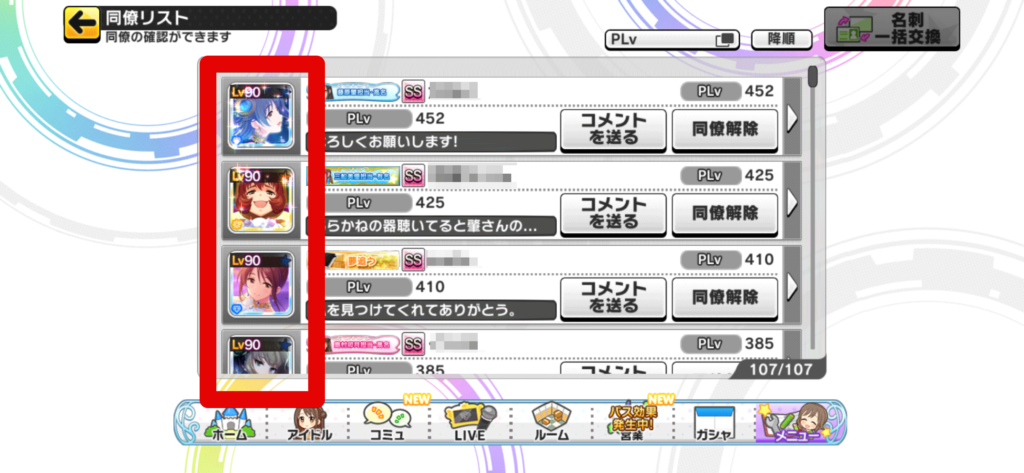
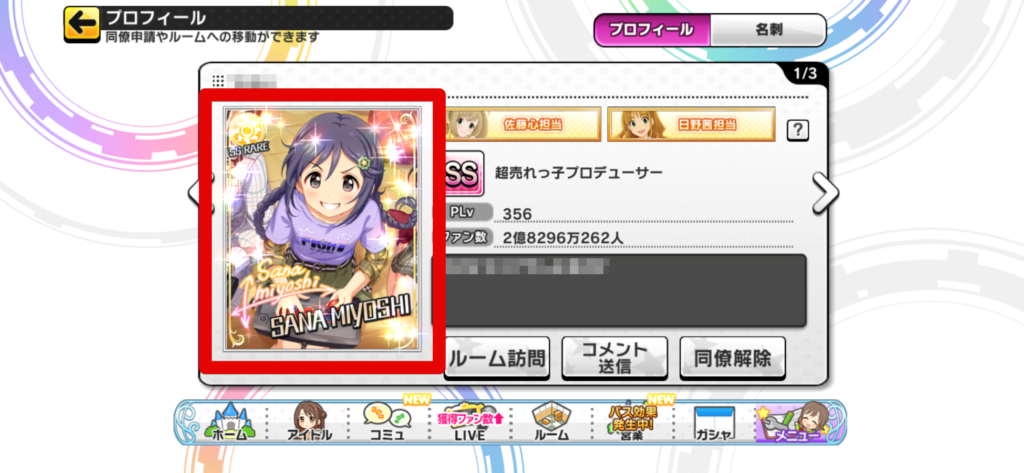
バレンタインやクリスマスなどのときには、リーダーアイドルに設定している子からプレゼントをもらえることもあるので、ぜひ担当を設定しておきましょう!
リーダーアイドルの設定方法
メニュー → プロフィール をタップします。
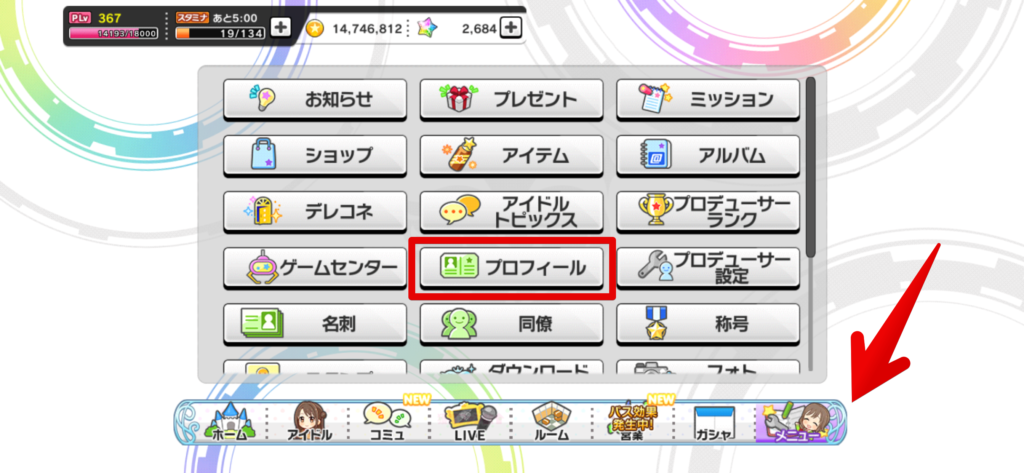
プロフィール画面が開いたら、アイドルの画像下にある リーダーアイドル設定 をタップ。
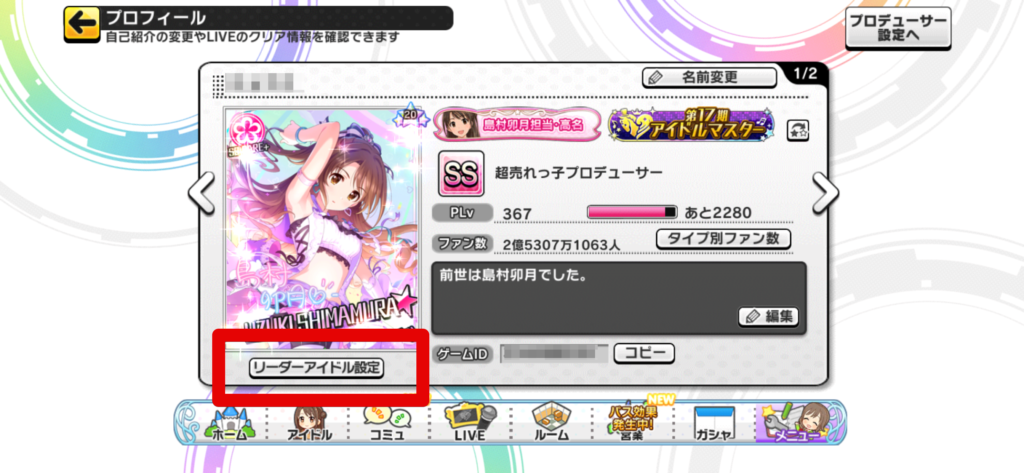
設定したいアイドルを選択します。
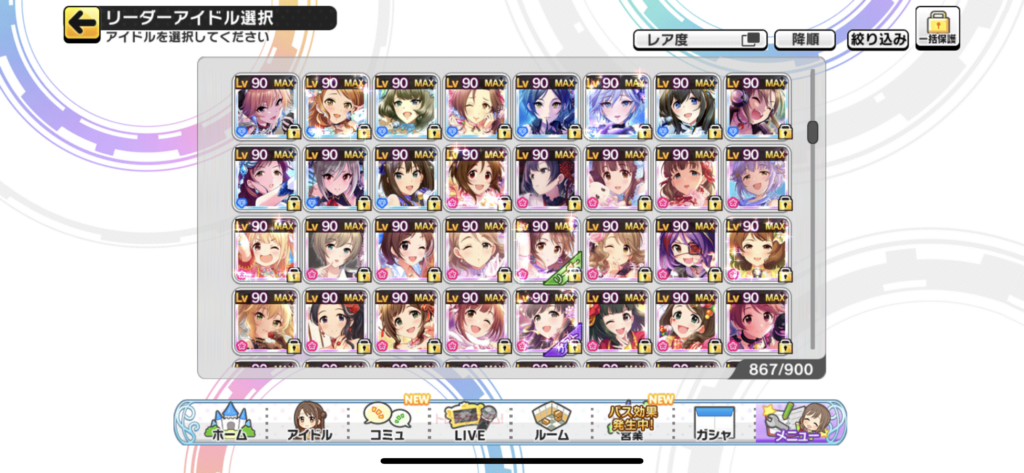
これで変更完了です。

どのアイドルをリーダーにすべき?
リーダーアイドルはゲストアイドルと異なり、LIVEが有利になったり、同僚の役に立ったりといった性能面のプラスはありません。
ただしバレンタインなどのイベント時に、リーダーに設定しているアイドルからプレゼントをもらえることがあります。
担当アイドルを設定して、「自分はこの子が好きなんだ!」とアピールしましょう。
The post 【デレステ】リーダーアイドルの設定・変更方法 プロフィールなどに表示される first appeared on デレ研 | デレステの”わからない”を解決!.
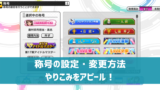

![【デレステ】恒常SSR[風のゆくさき]浅野風香 特技・センター効果・3Dモデル・セリフまとめ](https://imascg-stage.geo.jp/wp-content/uploads/2025/07/ssr-5-730x410.jpg)